چگونه یک تصویر را در فتوشاپ تغییر دهیم
موافق هستیم، ما اغلب باید اندازه هر تصویر را تغییر دهیم. تصویر زمینه را به دسکتاپ خود بچسبانید، تصویر را چاپ کنید، عکس را در یک شبکه اجتماعی برش دهید - برای هر یک از این کارها باید اندازه تصویر را افزایش دهید یا کاهش دهید. با این حال، بسیار ساده است که آن را ایجاد کنید، قابل توجه است که تغییر پارامترها نه تنها تغییر دادن رزولوشن، بلکه همچنین برداشت - به اصطلاح "برداشت" است. در زیر ما در مورد هر دو گزینه صحبت خواهیم کرد.
اما اول، البته، شما باید برنامه مناسب را انتخاب کنید. بهترین انتخاب، شاید، خواهد بود Adobe Photoshop. بله، برنامه پرداخت می شود، اما برای استفاده از دوره آزمایشی، شما باید یک حساب کاربری Creative Cloud ایجاد کنید، اما ارزش آن را دارد، زیرا شما نه تنها قابلیت های کاملتری را برای تغییر اندازه و برداشت، بلکه همچنین بسیاری از توابع دیگر نیز خواهید داشت. البته، شما می توانید تنظیمات عکس را روی رایانه ای که در حال اجرا ویندوز در رنگ استاندارد است، تغییر دهید، اما برنامه ای که ما در نظر داریم، قالب هایی برای برش و یک رابط کاربر پسند تر است.
چگونه انجام شود؟
تغییر اندازه تصویر
برای شروع، بیایید نگاهی به چگونگی تغییر اندازه ساده تصویر ببریم، بدون برداشتن آن. البته، برای شروع عکس شما نیاز به باز کردن. بعد، آیتم «تصویر» را در نوار منو پیدا می کنیم، و آن را در منوی کشویی «اندازه تصویر ...» پیدا می کنیم. همانطور که می بینید، می توانید از کلید های میانبر (Alt + Ctrl + I) برای دسترسی سریعتر استفاده کنید.
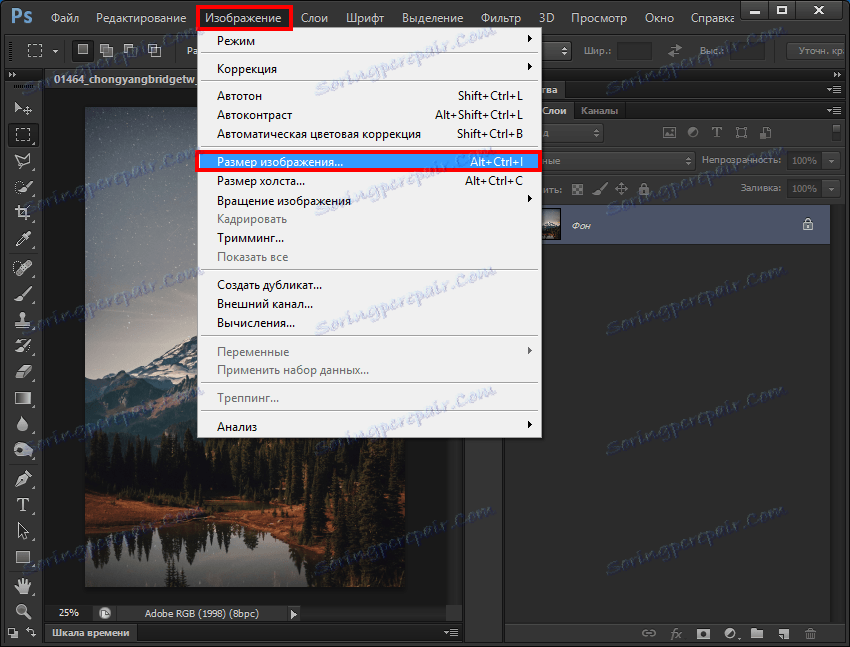
در جعبه محاوره ای که ظاهر می شود، ما دو قسمت اصلی را می بینیم: ابعاد و اندازه چاپ چاپ شده. اولین مورد مورد نیاز است اگر فقط می خواهید مقدار را تغییر دهید، دوم برای چاپ بعدی لازم است. پس بیایید به نظم برسیم. هنگام تغییر ابعاد، باید اندازه مورد نظر را در پیکسل یا درصد تعیین کنید. در هر دو مورد، شما می توانید نسبت تصاویر اصلی را ذخیره کنید (عالمت چک مربوطه در پایین است). در این حالت، اطلاعات را فقط در عرض ستون یا ارتفاع ستون وارد می کنید، و شاخص دوم به طور خودکار در نظر گرفته می شود.

هنگامی که اندازه چاپ چاپ شده را تغییر دهید، دنباله ای از عملکردها تقریبا یکسان است: شما باید در سانتی متر (میلیمتر، اینچ، درصد) مقادیری را که می خواهید بر روی کاغذ بعد از چاپ وارد کنید مشخص کنید. شما همچنین باید رزولوشن چاپ را مشخص کنید - این شاخص بالاتر است، بهتر تصویر چاپ شده است. بعد از فشار دادن دکمه OK، تصویر تغییر خواهد کرد.
برداشت تصویر
این گزینه تغییر اندازه بعدی است. برای استفاده از آن، ابزار Frame را در پنل پیدا کنید. پس از انتخاب، نوار بالا خط کار را با این تابع نمایش می دهد. ابتدا باید مقادیری را انتخاب کنید که می خواهید ترتیب دهید. اینها می توانند یا استاندارد (به عنوان مثال 4x3، 16x9، و غیره) یا ارزش دلخواه باشند.
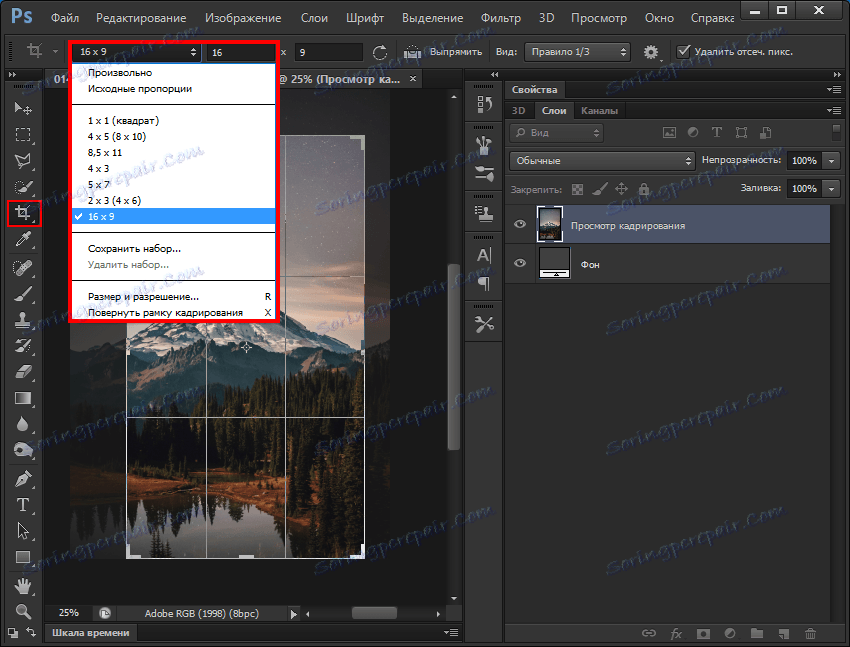
بعد، شما باید نوع شبکه را انتخاب کنید که به شما اجازه می دهد که به درستی تصویر را مطابق با عکاسی تنظیم کنید.
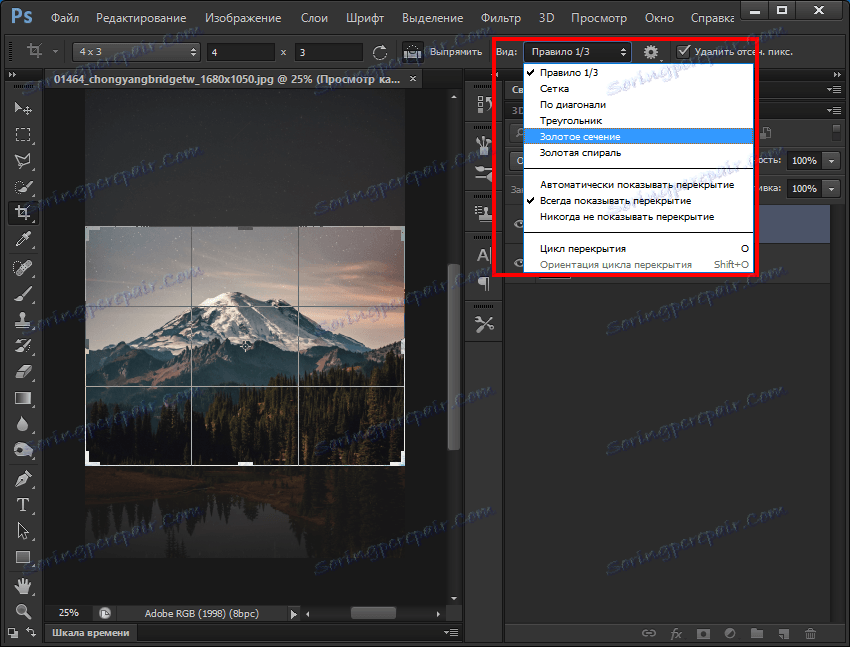
در نهایت، شما نیاز به کشیدن و رها کردن برای انتخاب بخش دلخواه عکس دارید و کلید Enter را فشار دهید.
نتيجه
همانطور که می بینید، نتیجه به معنای واقعی کلمه نصف دقیقه است. شما می توانید تصویر حاصل شده را، مانند هر نوع دیگری، در فرمت مورد نیاز خود ذخیره کنید.
همچنین ببینید: نرم افزار ویرایش عکس
نتیجه گیری
بنابراین، در بالا، جزئیات دقیق نحوه تغییر اندازه عکس یا برداشت آن را تحلیل کردیم. همانطور که می بینید، هیچ مشکلی در آن وجود ندارد، پس برای آن بروید!